
תוכן עניינים:
- מְחַבֵּר John Day [email protected].
- Public 2024-01-30 09:16.
- שונה לאחרונה 2025-01-23 14:46.

הנה מודל מצוין לתרגול פיסול עם Fusion 360. זוהי רוח רפאים מקסימה שניתן להדפיס בתלת מימד. זה גם הגודל המושלם להכניס פנס LED לפנים ולגרום לו לזהור.
סביבת הפיסול יכולה להיות מעט מפחידה אבל ברגע שמבינים את העניין היא דווקא די כיף להשתמש בה. למידה לשלב את סביבת הפיסול והדוגמנות ב- Fusion 360 תפתח עולם שלם של עיצובים חדשים שתוכל ליצור. צירפתי סרטון שלב אחר שלב בהתאם להוראות שלהלן. הסרטון כלול בשלב האחרון.
שלב 1:
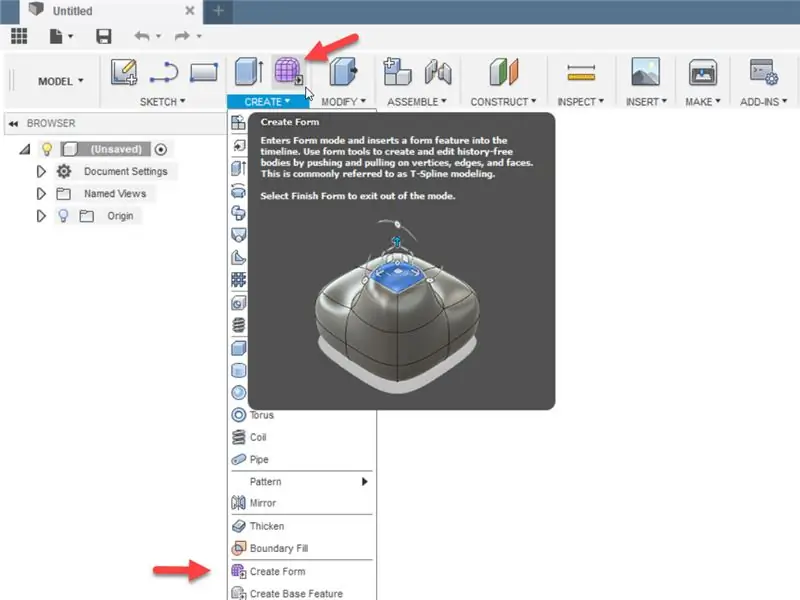
נתחיל בקפיצה ראשונה לסביבת הפיסול. כאשר אתה פותח את Fusion 360 לראשונה, הוא מוגדר כברירת מחדל לסביבת הדוגמנות. לחץ על התפריט צור בסרגל הכלים ובחר צור טופס או פשוט לחץ על סמל הקוביה הסגולה בתפריט צור. כעת תבחין כי פריטי התפריט שלך השתנו ולסמלים כעת יש בעיקר צבע סגול. אתה צריך גם לראות את המילה "לפסל" במקום "דגם" בפינה הימנית העליונה.
שלב 2: צור מטוס
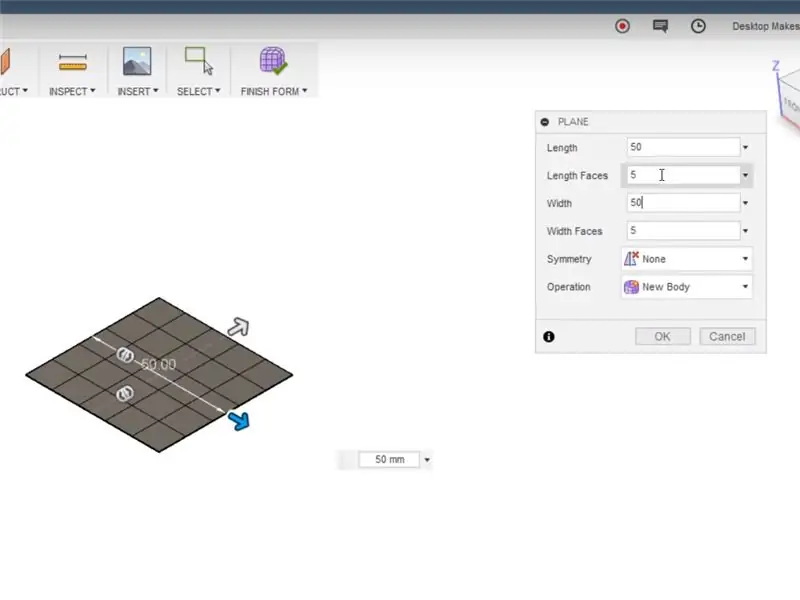
לחץ על התפריט צור ובחר מטוס מהתפריט. בחר את המטוס התחתון (במקרה שלי זהו המטוס xy (אדום, חמדנות)) והתחל מהלחץ על המקור כדי להתחיל ליצור מטוס. לחץ שוב להשלמת המטוס. הגודל לא משנה בשלב זה מכיוון שנזין את המימד בתיבת הדו -שיח שמופיעה. הכנס 50 לאורך ולרוחב, 5 לאורך פנים ולרוחב פנים, סימטריה - אין, מבצע - גוף חדש. לחץ על אישור.
שלב 3: מחק את הקודקודים כדי לעגל את הפינות
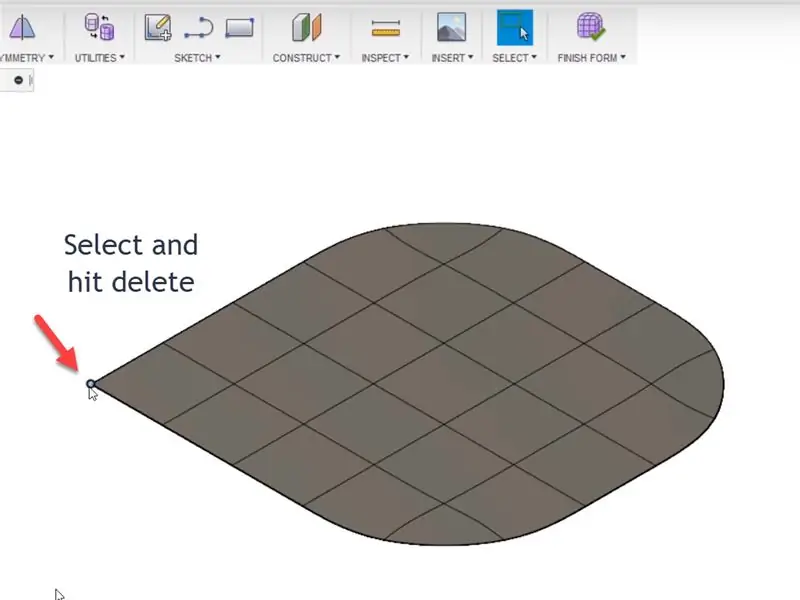
לאחר מכן, נהפוך את המטוס המלבני שלנו למלבן מעוגל על ידי מחיקת כל קודקודי הפינה. פשוט לחץ כדי לבחור את הקודקודים האישיים ולחץ על מחק.
שלב 4: ערוך טופס ליצירת הגוף המרכזי
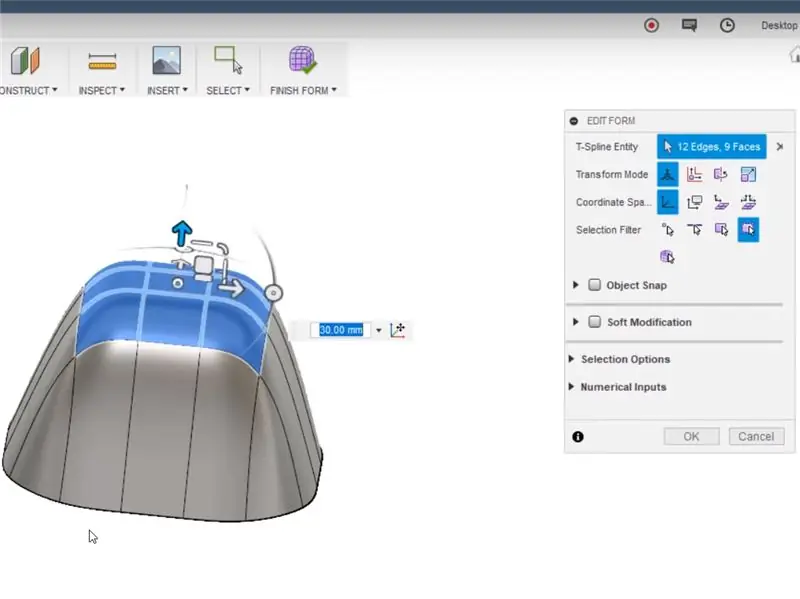
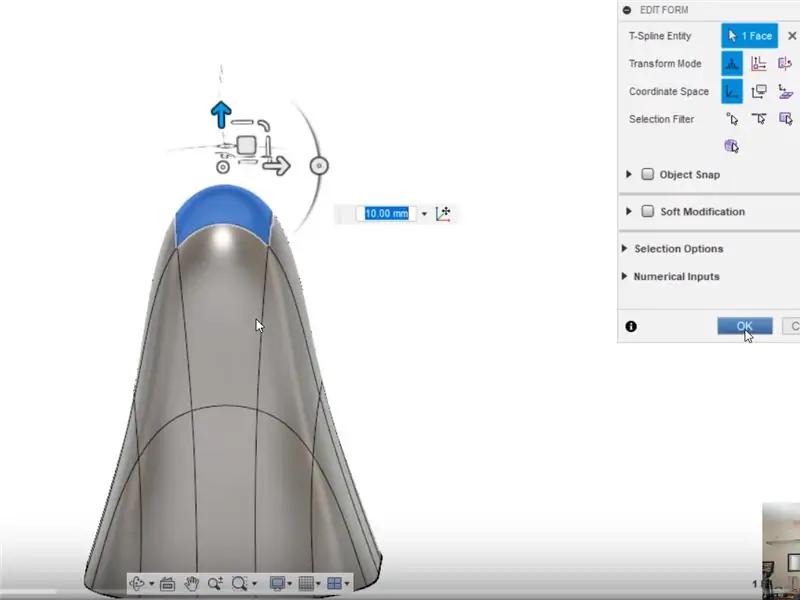
בחר את 6 הריבועים הפנימיים ולאחר מכן לחץ באמצעות לחצן העכבר הימני כדי להציג את תפריט ההקשר ובחר ערוך טופס. גרור את החץ כלפי מעלה כלפי מעלה 30 מ"מ כדי לשלוף את הצורה. לאחר מכן, בחר רק את הריבוע המרכזי היחיד וחזור על התהליך עוד 30 מ"מ. בחר את הנקודה המרכזית בווידג'ט המניפולטור וגרור אותו החוצה כדי לשנות את המודל קצת יותר גדול. ולבסוף, גרור את החץ למעלה עוד 10 מ"מ למעלה. לחץ על אישור בתיבת הדו -שיח.
שלב 5: הכנס את Edge
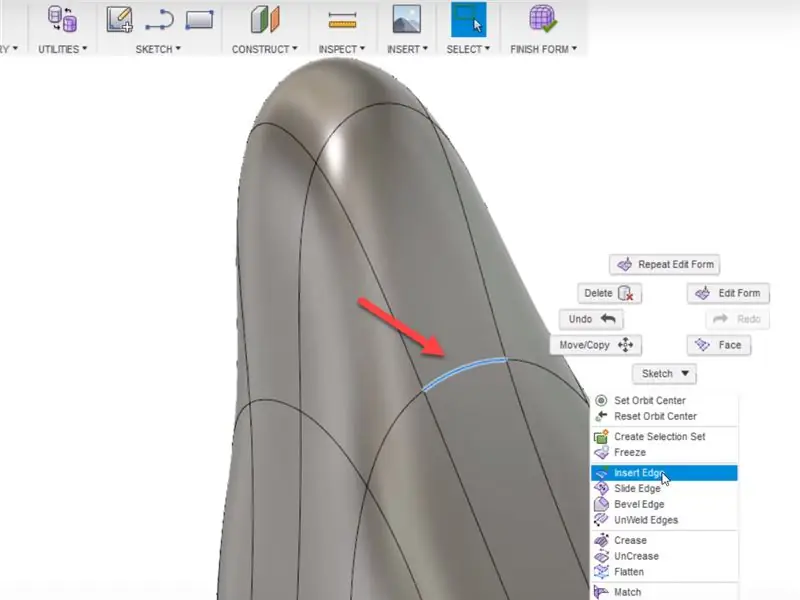
לאחר מכן, עלינו לתת לרוח שלנו כמה זרועות. כדי לעשות זאת, יהיה עלינו להכניס תחילה קצה בצד כדי לתת לנו גיאומטריה נוספת לעבודה. בחר את קצה הצד כפי שמוצג בתמונה. לחץ לחיצה ימנית ובחר Insert Edge. השתמש במחוון הקטן כדי למקם את הקצה באמצע הדרך בין הקצה הנבחר לקצה שמעליו. לחץ על אישור וכעת אתה אמור לראות פנים שנוצרו. לאחר מכן, נשלוף את הפנים האלה כדי ליצור את הזרועות.
שלב 6: צור את הנשק
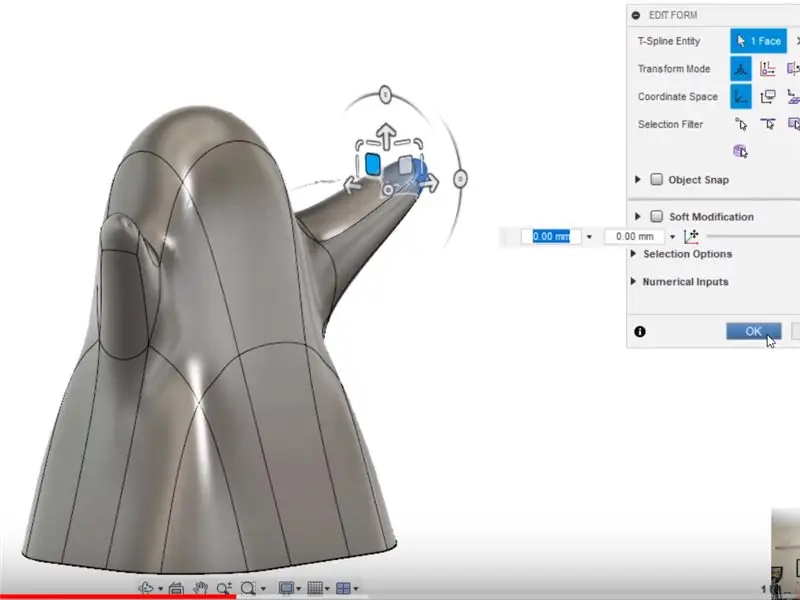
בחר את הפנים החדשות, לחץ באמצעות לחצן העכבר הימני ובחר ערוך טופס. נווט לתצוגה קדמית כך שתביט בחזית הרוח. תוך כדי החזקת לחצן Alt, בחר את הריבוע הקטן שפונה אליך בווידג'ט המניפולטור וגרור אותו ימינה למעלה. זה ימשוך את הפנים ויוצר את הזרוע. לאחר מכן, נווט לתצוגה הצדדית, בחר את הריבוע הקטן בווידג'ט המניפולטור שפונה אליך וגרור אותו קדימה. זה דוחף את הזרוע קדימה. די גורם לזה להיראות כאילו הרוח רוצה לחבק אותך. האם ציינתי שזו רוח רפאים ידידותית? חזור על שלבים 5 ו -6 ליצירת הזרוע השנייה.
שלב 7: עשה את זה גלי
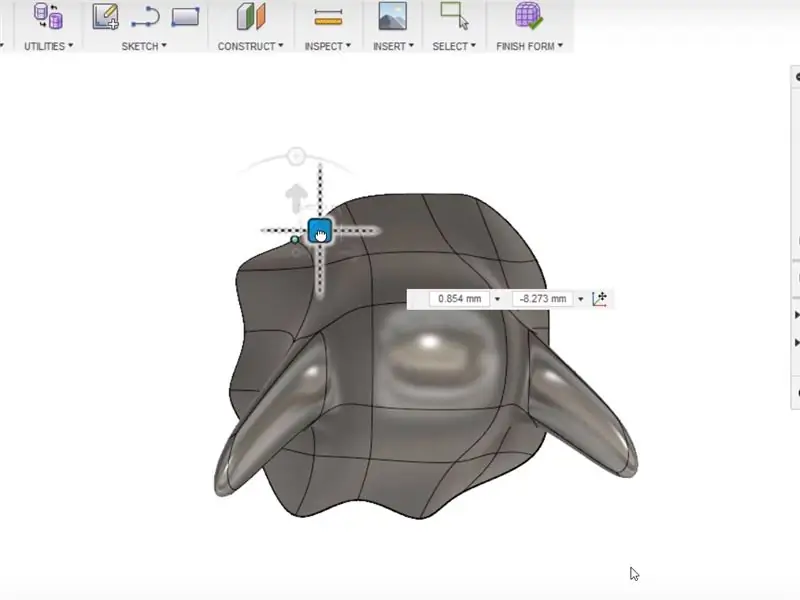
לרוחות רפאים נוטה להיות צורת גלי זרימה אליהן (לפחות אלה שראיתי וראיתי את נתח ההוגן שלי ברוחות רפאים). אז בואו קדימה ונתן לזה כמה גלים. נווט לתצוגה למעלה. לחץ לחיצה ימנית לבחירת טופס עריכה ובחר את הקודקודים בקצה התחתון של החצאית (ראה תמונה להבהרה). השתמש במניפולטור המרובע כדי להתאים את המיקום של הקודקודים. בחרתי כל אחד אחר והעברתי אותם פנימה ומעט הצידה. אין דרך לא נכונה לעשות זאת. פשוט התאם את הנקודות עד שזה נראה לך. ניתן גם להתאים את צורת הגוף הראשי על ידי מניפולציה בקצוות הגוף באותה גישה. ההבדל היחיד הוא שתבחר קצוות במקום קודקודים. כאשר אתה מרוצה מהתוצאות לחץ על אישור בתיבת הדו -שיח.
שלב 8: צור עיניים ופה
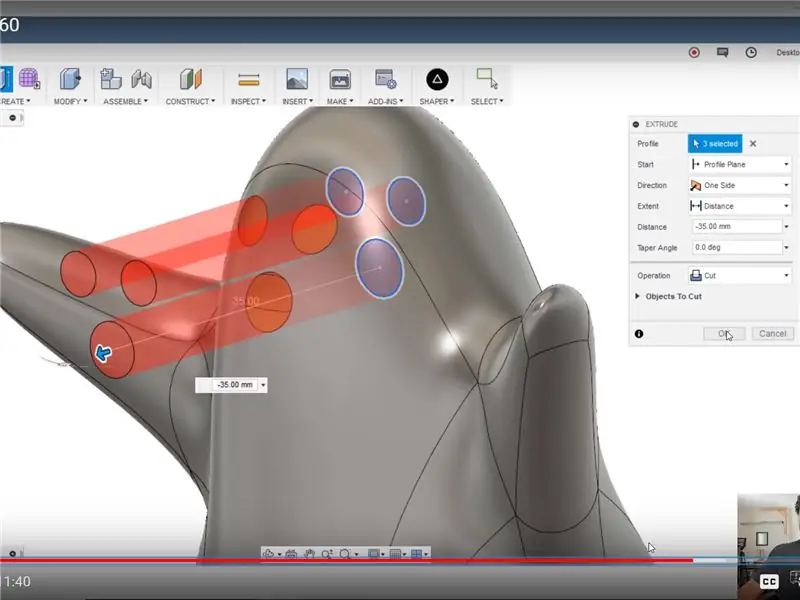
עכשיו כולנו מסודרים עם החלק המפסל של העיצוב. לחץ על סיום טופס בסרגל הכלים וזה יחזיר אותנו לסביבת הדוגמנות. בחר סקיצה - צור סקיצה ובחר את המישור האנכי המרכזי (במקרה שלי זה המישור zx (כחול, אדום)). בחר סקיצה - מעגל קוטר מרכזי והשתמש בכלי העיגול לציור העיניים והפה. לחץ על עצור סקיצה בסרגל הכלים. בחרו Create - Extrude ובחרו את הפרופילים לעיניים ולפה שיצרתם זה עתה והוציאו אותם החוצה לכיוון קדמת הרוח. בחר גזור כפעולה בתיבת הדו -שיח ולחץ על אישור. זה יגרום לחתכים לעיניים ולפה.
שלב 9: מעבים
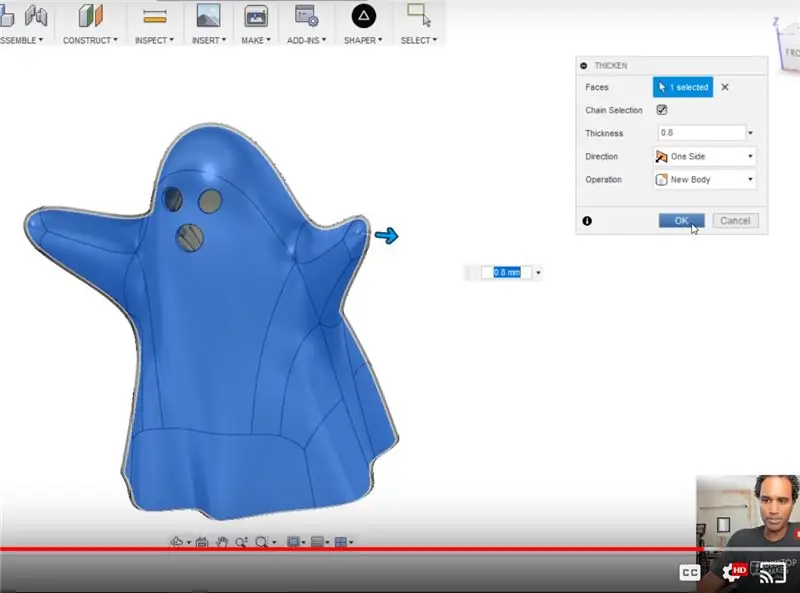
לצורה המפוסלת שלנו אין עובי ולכן נצטרך לשנות זאת אם נרצה להדפיס את רוח הרוח שלנו בתלת מימד. עבור אל Create - Thicken, בחר את הרוח ותן לו עובי של 0.8mm. זה יעבוד מצוין אם אתה מתכנן להדפיס את רוח הרפאים שלך בתלת מימד במדפסת בעלת זרבובית של 0.4 מ מ (זוהי זרבובית ברירת המחדל ברוב מדפסות התלת מימד). לחץ על אישור. לבסוף, בחר Make - Print 3D ושמור את העיצוב שלך כקובץ STL. לאחר ההדפסה ניתן להכניס פנס LED קטן לרוח ולתת זוהר מסודר.
שלב 10: סרטון של כל התהליך

שלב 10
להלן מדריך וידאו שלב אחר שלב של כל התהליך.
רוצה ללמוד כיצד לעצב הדפסה תלת -ממדית באמצעות Fusion 360? בדוק את
מוּמלָץ:
פיסול אור LED מהבהב רב צבעוני: 4 שלבים

פיסול מנורות LED מהבהבות רב צבעוניות: מדריך זה משתמש בפמוט איקאה ובנורות LED מרובות צבעים המוקרנים לגולות גדולות. כל זה קבוע על בסיס אורן בעבודת יד. כך הצלחתי
פיסול זואטרופ ביד: 12 שלבים (עם תמונות)

פיסול זוטרוף ביד: מדריך זה הוא גרסה ממוזערת בגודל כף היד של פסלי הפריחה היפים של ג'ון אדמרק. הפסל מואר פנימית על ידי זרם בהירות גבוה כדי לספק את האנימציה. החלק המסתובב הודפס על אמבה
פיסול גל קינטי: 5 שלבים

פיסול גל קינטי: פרויקט זה הוא פסל קינטי המשולב עם רמקולי Bluetooth. מנגנון הפרויקט תלוי בתנועה של חוטים רבים המחוברים זה לזה, כך שאם קרה סיבוב מיוחד לחוטים, החלקיקים יתחילו לנוע
פיסול רובוט קינטי ענק מחומרים ממוחזרים ונמצאים: 5 שלבים (עם תמונות)

פיסול רובוט קינטי ענק מחומרים ממוחזרים ונמצאים: מדריך זה יעביר אותך בכמה מהשלבים הכרוכים בבניית פסל הרובוט שכותרתו " General Debris ". הוא מקבל את שמו מהרבה חפצים שנצלו ומצאו שהוא בנוי מהם. הגנרל הוא אחד מפסלים רבים
פיסול קינטי ענק של דיונון מחומרים שנמצאו: 6 שלבים (עם תמונות)

פיסול קינטי של דיונון ענק מחומרים שנמצאו: פסל זה צמח מהתלהבות ארוכה של דיונון הענק. שמי שמי הוא משמעותו לכל החיים של " קפטן נמו " הפניות, ובכך גרמו לי להיות מודעים למפלצות האלה מגיל צעיר. אני פסל שעובד כמעט לא כולל
